Achtung: Diese Seite ist eine automatisierte (maschinelle) Übersetzung. Im Zweifelsfall beziehen Sie sich bitte auf das englische Originaldokument. Wir entschuldigen uns für etwaige Unannehmlichkeiten.
ECTkeyboard - Zusätzliche Funktionen des Programms
Zusätzliche Funktionen des Programms
ECTkeyboard ermöglicht nicht nur die symbolweise Texteingabe, die in externen Dateien gespeichert werden kann. Das Programm kann auch zum Bearbeiten eines vorhandenen Texts, zum Bewegen des Mauszeigers, zum Auswählen verschiedener Anwendungsfenster und zum Einfügen von Text in Software von Drittanbietern verwendet werden. Außerdem, ECTkeyboard Ermöglicht dem Benutzer, eingegebene Nachrichten auszusprechen.
Die Funktionalität des Programms kann mit speziellen Makrobefehlen erheblich erweitert werden. Mit diesen Befehlen kann der Benutzer Dateien speichern und laden, externe Befehle ausführen, verschiedene Anwendungen starten und verschiedene Tastenanschläge und Tastenkombinationen emulieren. Der Patient kann Makrobefehle verwenden, um mehrere Parameter von zu ändern ECTkeyboard direkt aus dem Hauptfenster des Programms!
Textbearbeitung und arbeiten mit Wortschatz
Es gibt eine Reihe von speziellen Schaltflächen ECTkeyboard Diese wurde für die Textbearbeitung und die Arbeit mit dem Hilfswortschatz erstellt (siehe Abb. 21).
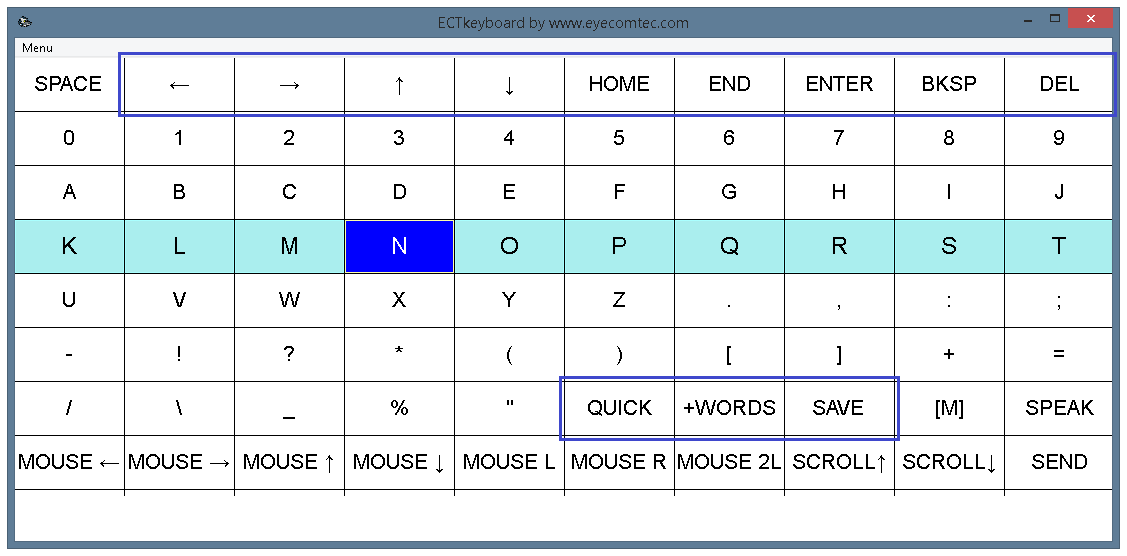 (Abb. 21. Schaltflächen zur Textbearbeitung und zum Arbeiten mit dem Vokabular)
(Abb. 21. Schaltflächen zur Textbearbeitung und zum Arbeiten mit dem Vokabular)
Textbearbeitungsschaltflächen befinden sich in der ersten Zeile der virtuellen Tastatur. Es gibt sieben davon und sie kopieren hauptsächlich die Funktionen mehrerer Tasten der herkömmlichen Tastatur. Der Benutzer kann diese Schaltflächen drücken, um einige Fehler oder mögliche Rechtschreibfehler im Text relativ schnell zu korrigieren.
Cursortasten (links, rechts, rauf und runter). Links und Richtig Mit den Tasten kann der Benutzer den Cursor um ein Symbol nach links oder rechts bewegen. Nach oben und Nieder Tasten bewegen den Cursor um eine Zeile nach oben oder unten. Wenn Sie sich nach oben oder unten bewegen, wird der Cursor vor dem ersten Symbol in dieser Zeile angezeigt.
Zuhause. Mit dieser Schaltfläche können Sie den Cursor an den Anfang der aktuellen Zeile bewegen.
Ende. Mit dieser Taste bewegen Sie den Cursor an das Ende der aktuellen Zeile.
Eingeben. Mit dieser Taste kann der Benutzer eine neue Zeile an der aktuellen Position des Cursors erstellen. Der gesamte Text nach dem Cursor wird in die neu erstellte Zeile verschoben.
BKSP. Diese Taste löscht ein Symbol links vom Cursor.
DEL. Diese Taste löscht ein rechts vom Cursor befindliches Symbol.
Die Tasten für die Arbeit mit dem Wortschatz befinden sich im rechten Teil der siebten Zeile der virtuellen Tastatur.
SCHNELL. Mit dieser Schaltfläche kann der Benutzer die Funktion zur Vorhersage des Tippens steuern. Wenn der Benutzer symbolweise einen Text eingibt, werden im Schnelleingabefenster alle Wörter angezeigt, die mit der eingegebenen Zeichenfolge beginnen. Jedem Wort wird eine Zahl oder ein Buchstabe zugewiesen, mit denen das Wort ausgewählt werden kann. Auf diese Weise kann der Benutzer weniger Aktionen ausführen und schneller und effizienter mit dem Programm arbeiten.
+ WORTE. Unter Berücksichtigung der Tatsache, dass alle Hauptwörterbücher nur die gebräuchlichsten Wörter enthalten, muss der Benutzer möglicherweise neue Wörter zum Vokabular hinzufügen. Solche Wörter können Namen, geografische Namen und Ausdrücke enthalten, die in herkömmlichen Vokabularen nicht zu finden sind. Mit dieser Schaltfläche kann der Benutzer alle neuen Wörter, die in das Textausgabefenster eingegeben wurden, einem separaten Vokabular hinzufügen (unabhängig vom Hauptvokabular). Der Benutzer muss wirklich vorsichtig sein mit dem + WORTE und vermeiden Sie Fehler oder Rechtschreibfehler in getippten Wörtern; Andernfalls werden diese falschen Wörter zum Wortschatz hinzugefügt und im Schnelleingabefenster angezeigt.
SPAREN. Mit dieser Schaltfläche können Sie den eingegebenen Text in einer externen Datei speichern.
Mauszeigersteuerung. Kopieren und Einfügen von Text
Das ECTkeyboard Das Programm kann zum Kopieren von eingegebenem Text und zum Einfügen in ein Anwendungsfenster eines Drittanbieters verwendet werden, z. B. Texteditoren, Webbrowser, Chats usw. Das Programm ermöglicht es dem Benutzer auch, getippte Textnachrichten auszusprechen. Darüber hinaus ermöglicht es dem Benutzer, alle Hauptaktionen der Maus zu emulieren, d. H. Cursorbewegung, einfacher oder doppelter Linksklick und Rechtsklick. Um Zugriff auf die genannten Zusatzfunktionen zu erhalten, muss im Einstellungsfenster des Programms als Wert von Parameter 47 8 eingestellt werden. Danach sieht der Benutzer eine neue Zeile in der virtuellen Tastatur (siehe Abb. 22). Mit diesen Schaltflächen können Sie den Mauszeiger bewegen und mit Anwendungsfenstern von Drittanbietern interagieren, um eingegebenen Text einzufügen ECTkeyboard.
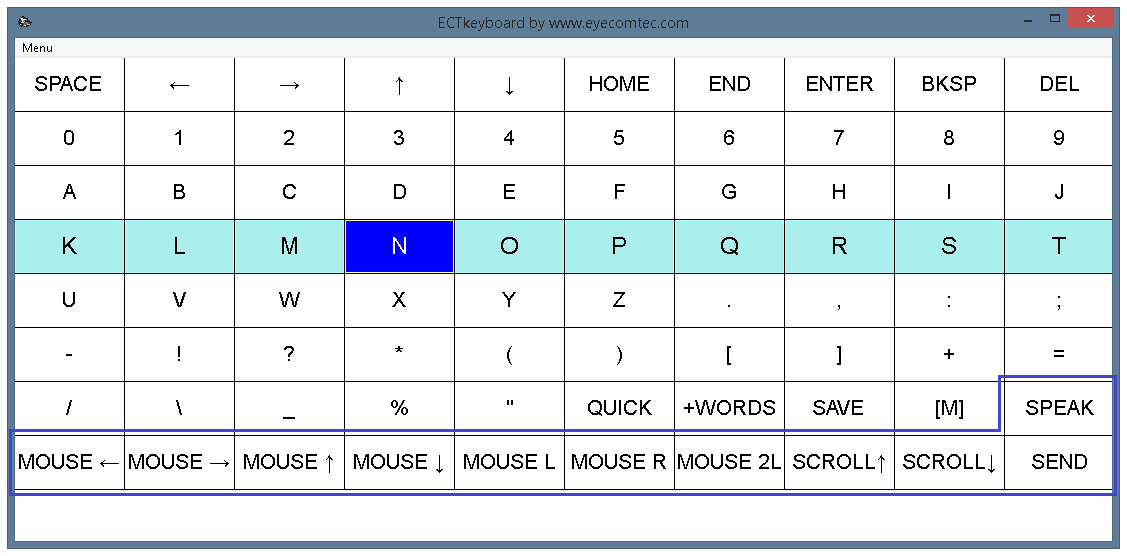 (Abb. 22. Tasten zur Steuerung des Mauszeigers und zur Aussprache von eingegebenem Text)
(Abb. 22. Tasten zur Steuerung des Mauszeigers und zur Aussprache von eingegebenem Text)
Die erste Gruppe von 4 Tasten (Maus ←, Maus →, Maus ↑ and Maus ↓) kann verwendet werden, um den Mauszeiger um einen kurzen und vordefinierten Abstand nach links, rechts, oben oder unten zu bewegen. Diese Schaltflächen wurden erstellt, um die Steuerung des Mauszeigers mit zu ermöglichen ECTkeyboard indem Sie es über anderen Anwendungen platzieren, in denen der Benutzer möglicherweise Texte eingeben muss, oder über Steuerelementen, die einen Mausklick mit der linken oder rechten Maustaste erfordern.
MAUS L, MAUS R, und MAUS 2L Schaltflächen können verwendet werden, um einen einzelnen Linksklick, einen einzelnen Rechtsklick und einen doppelten Linksklick entsprechend zu emulieren. Solche Klicks werden für die Elemente oder Fenster ausgeführt, die sich unter dem Mauszeiger befinden.
Beachtung! Damit die Tasten zur Emulation von Mausaktionen (Einzel- und Doppelklicks) ordnungsgemäß funktionieren, muss der Benutzer den Abfangmodus für Aktionen aktivieren. Um dies zu tun, muss das Symbol ausgewählt werden Global Hook setzen Menüpunkt des Hauptmenüs oder drücken Sie die F8 Hotkey. Dieser Modus muss nach jedem Neustart von manuell aktiviert werden ECTkeyboard.
Wenn Sie im Abhörmodus arbeiten, unterbindet das Programm alle Tastenanschläge in Anwendungen von Drittanbietern, die zur Steuerung verwendet werden ECTkeyboard. Zum Beispiel, wenn der Benutzer die virtuelle Tastatur mit den Cursortasten steuert und verwendet Eingeben Um die Auswahl zu bestätigen, funktionieren alle genannten Schaltflächen in keiner anderen Anwendung.
Darüber hinaus ist die Steuerung der Schlüsselemulation in diesem Modus von nicht verfügbar ECTkeyboard. Diese Funktion wurde deaktiviert, um zyklische Tastenanschläge von nur einer Taste zu vermeiden, wenn eine solche emulierte Aktion immer wieder abgefangen und ausgeführt wird.
Außerdem, ECTkeyboard Ermöglicht dem Benutzer die Steuerung der Maus-Bildlauffunktion, um durch Inhalte in einem externen Anwendungsfenster zu blättern. Das SCROLL ↑ Mit der Taste wird der Inhalt nach oben gescrollt, während die Taste SCROLL ↓ Taste scrollt nach unten. Das Scrollen wird im Fenster unter der aktuellen Position des Mauszeigers ausgeführt. Es ist nicht erforderlich, einen Mausklick oder eine andere Aktion auszuführen. Der Benutzer kann den Cursor einfach über einem beliebigen Fenster positionieren.
Das Hauptmerkmal von ECTkeyboard Während der Arbeit mit einer externen Anwendung besteht die Möglichkeit, jeden eingegebenen Text in eine solche Anwendung einzufügen. Nachdem der Cursor über einem beliebigen Fenster positioniert wurde, muss der Benutzer nur die Taste drücken SENDEN Taste auf der virtuellen Tastatur. Auf diese Weise überträgt der Benutzer den gesamten eingegebenen Text aus dem Ausgabefenster von ECTkeyboard zum Fenster unter dem Mauszeiger.
Ein weiteres sehr wichtiges und beliebtes Feature von ECTkeyboard ist seine Fähigkeit, Texte aus dem Hauptfenster des Programms auszusprechen. Dies kann mit der erfolgen SPRECHEN Taste. Über diese Schaltfläche können gelähmte Patienten synthetisierte Sprache verwenden, um mit anderen Personen zu kommunizieren. Diese Funktion kann in mehreren anderen Szenarien verwendet werden. Mithilfe von Makrobefehlen kann der Benutzer beispielsweise eine beliebige externe Textdatei im Hauptfenster des Programms (ein Buch oder ein anderes Dokument) öffnen und die Taste drücken SPRECHEN Taste, um es vorzulesen.
Das Programm beinhaltet einen internen SAPI-Algorithmus des Windows-Betriebssystems. Nachdem Sie externe Sprachbibliotheken hinzugefügt haben, ECTkeyboard können mit verschiedenen Stimmen und sogar in verschiedenen Sprachen sprechen!